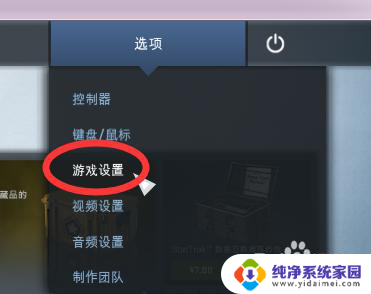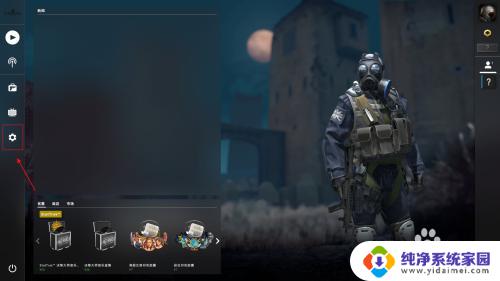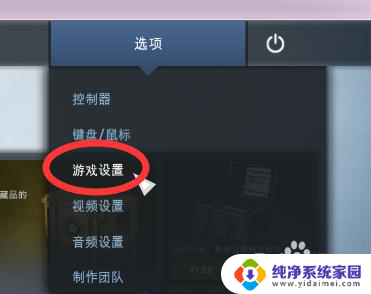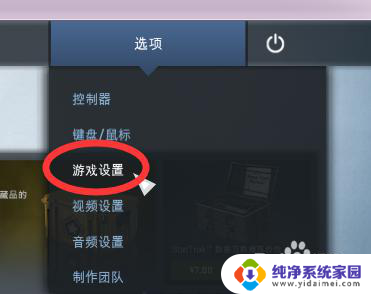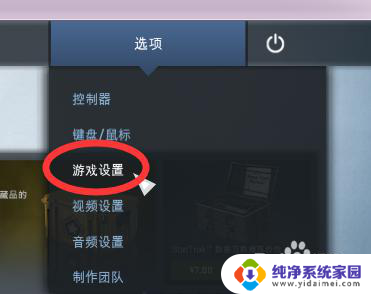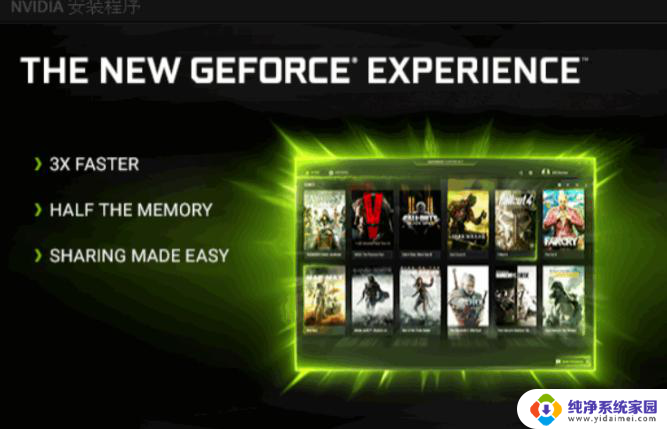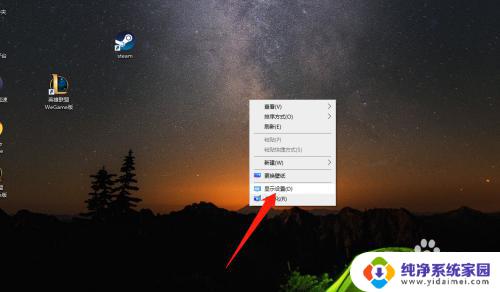csgo帧数怎么显示 csgo如何打开fps显示
在珏祼对战游戏反恐精英:全球攻势(CS:GO)中,玩家们对于游戏画面流畅性和帧数显示都非常关注,想要了解自己的游戏帧数是否足够流畅,可以通过在游戏设置中打开FPS显示。在CS:GO中,玩家可以通过简单的设置来显示游戏帧数,帮助他们更好地调整游戏性能和画面效果。通过FPS显示,玩家们可以实时监测游戏画面的流畅度,及时调整游戏设置,提升游戏体验。
具体方法:
1.一、开启控制台
游戏开始界面——“选项”——“游戏设置”
找到“启用开发者控制台(~)”,选择“是”
之后,在游戏中只要按“~”按键(Esc下面)即可开启控制台
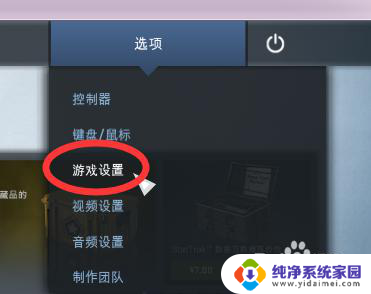
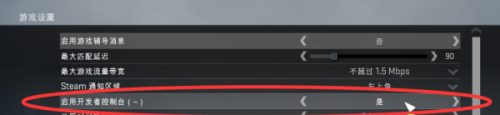
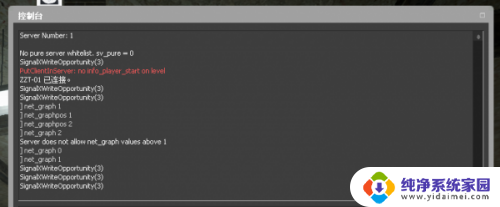
2.二、显示帧数(FPS)及网络参数(PING、LOSS、CHOKE等)
net_graph 1 开启帧数、网络参数显示
net_graph 0 关闭
在控制台输入“net_graph 1”后回车
即可在右下角显示帧数(FPS)及网络参数(PING、LOSS、CHOKE等)
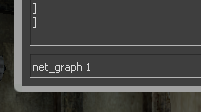

3.三、修改参数显示位置(左、中、右):
net_graphpos 0 参数显示在界面左边
net_graphpos 1 参数显示在界面右边
net_graphpos 2 参数显示在界面中间
使用方法同上,控制台输入即可。下图是net_graphpos 0效果

4.四、修改参数显示位置高度(详细到像素)
net_graphheight 数值,数值越大,位置越高
下图为net_graphheight 500 的效果
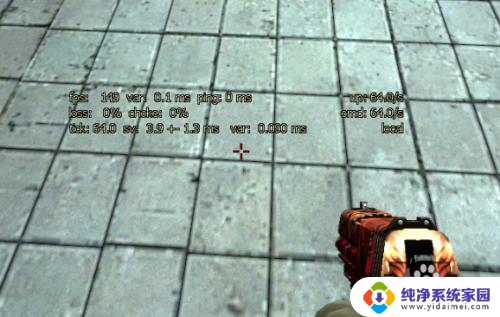
5.五、修改参数显示字体大小
net_graphproportionalfont 0.9 将参数字体变小
net_graphproportionalfont 1 将参数字体变大(默认)
只有两个显示效果,小于1字体小(上图),大于等于1字体大(下图)

以上是关于如何显示csgo帧数的全部内容,如果您遇到相同的情况,可以按照本文的方法来解决。